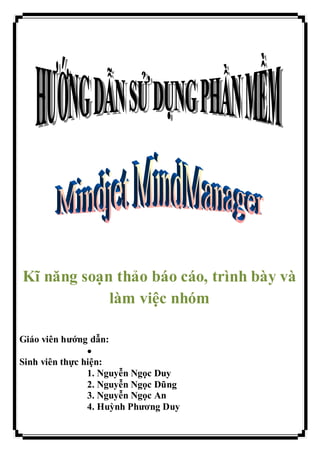
Hướng dẫn sử dụng Mind Manager 8
- 1. Kĩ năng soạn thảo báo cáo, trình bày và làm việc nhóm Giáo viên hƣớng dẫn: Sinh viên thực hiện: 1. Nguyễn Ngọc Duy 2. Nguyễn Ngọc Dũng 3. Nguyễn Ngọc An 4. Huỳnh Phƣơng Duy
- 2. MỤC LỤC A. GIỚI THIỆU VỀ PHẦN MỀM Mindjet MindManager.............................. 8 B. CHỨC NĂNG ....................................................................................................... 8 C. TÀI LIỆU THAM KHẢO ................................................................................ 10 D. HƢỚNG DẪN CÀI ĐẶT PHẦN MỀM Mindjet MindManager .............. 11 E. HƢỚNG DẪN SỬ DỤNG PHẦN MỀM Mindjet MindManager 8 ......... 19 I. KHỞI ĐỘNG CHƯƠNG TRÌNH .............................................................. 20 II. GIAO DIỆN CHƢƠNG TRÌNH ................................................................. 20 III. THAO TÁC CƠ BẢN VỚI TẬP TIN TRONG Mindjet MinManager... 22 1. TẠO MỚI 1 FILE TRÌNH DIỄN........................................................... 22 2. MỞ 1 FILE CÓ SẴN............................................................................... 27 3. HỦY BỎ HOẶC LẤY LẠI LỆNH TRƢỚC ĐÓ ................................ 29 4. HIỆN / ẨN MỘT SỐ LỆNH TRONG MENU CHÍNH ...................... 29 5. LƢU FILE ................................................................................................ 31 IV. NHÓM THANH CÔNG CỤ HOME .......................................................... 32 1. THÊM MAIN TOPIC, SUBTOPIC....................................................... 32 2. XÓA MAIN TOPIC, SUBTOPIC ......................................................... 37 3. NHẬP NỘI DUNG VÀO TOPIC .......................................................... 38 4. SỬA LẠI NỘI DUNG TRONG TOPIC ............................................... 39 5. BỎ GẠCH DƢỚI NỘI DUNG TRONG TOPIC ................................. 40 6. SAO CHÉP TOPIC ................................................................................. 43 7. CÁC KIỂU DÁN (Paste) ........................................................................ 44 8. SAO CHÉP ĐỊNH DẠNG (Format Painter) ........................................ 45 9. THÊM Ô CHÚ DẪN CHO TOPIC (Callout) ....................................... 45 10. TẠO ĐƢỜNG LIÊN HỆ GIỮA CÁC TOPIC ................................... 46 11. TẠO ĐƢỜNG VIỀN BAO QUANH CÁC TOPIC........................... 47 12. XÓA ĐƢỜNG VIỀN BAO QUANH CÁC TOPIC .......................... 47 13. ICON MARKERS ................................................................................. 49 13.1. ICON MARKERS - ĐÁNH DẤU BẰNG BIỂU TƢỢNG. 49 13.2. ICON MAKERS - ĐÁNH DẤU BẰNG CHỮ ..................... 50 14. TASK INFO – (Thời gian bắt đầu / kết thúc công việc) ................... 51 15. TẠO SIÊU LIÊN KẾT (Hyperlink)..................................................... 53 15.1. Tạo Hyperlink đến phần mềm Mindjet trực tuyến ................ 54 15.2. Tạo Hyperlink đến 1 file bất kì................................................ 55 15.3. Tạo Hyperlink đến 1 folder...................................................... 56
- 3. 15.4. Tạo Hyperlink đến 1 Website .................................................. 58 15.5. Tạo Hyperlink đến 1 Topic khác trong sơ đồ. ....................... 58 15.6. Tạo Hyperlink ........................................................................... 59 15.7. Tạo Hyperlink đến 1 MindManager mới................................ 60 15.7. Tạo Hyperlink đến 1 địa chỉ E-mail........................................ 61 15.8. Các lệnh khác về Hyperlink ..................................................... 62 16. ATTACHMENTS FILES (Đính kèm File) ........................................ 63 17. NOTES (Thêm chú thích cho ô chủ đề) .............................................. 65 18. THÊM HÌNH (Images) VÀO TOPIC ................................................. 65 18.1. Insert Image From File: chèn hình từ File trong ổ máy tính.66 18.2. Insert Image From Library: chèn hình t ừ thƣ viện trong máy tính. ...................................................................................................... 67 19. TẠO HÌNH NỀN (Background) CHO SƠ ĐỒ .................................. 67 19.1. Assign Image from Library: .................................................... 68 19.2. Background Properties: ............................................................ 69 V. NHÓM THANH CÔNG CỤ INSERT........................................................ 70 1. THAO TÁC TRÊN THANH CÔNG CỤ INSERT ............................. 70 2. CHÈN LỆNH NHẮC NHỞ (Alert) ....................................................... 71 3. CHÈN THÊM NHÃN (Label)................................................................ 73 4. CHÈN NGÀY GIỜ VÀO TOPIC (Add Date & time)......................... 74 VI. NHÓM THANH CÔNG CỤ FORMATTING........................................... 76 1. ĐỊNH DẠNG FONT ............................................................................... 76 2. ĐỊNH DẠNG CHỦ ĐỀ .......................................................................... 76 3. TĂNG / GIẢM ĐỘ ĐẬM ĐƢỜNG NỐI CÁC TOPIC ...................... 80 4. THAY ĐỔI MÀU ĐƢỜNG NỐI CÁC TOPIC ................................... 81 VII. CÁC CHỨC NĂNG KHÁC ........................................................................ 81 1. LƢU LẠI FILE VỚI TÊN KHÁC ......................................................... 81 2. XUẤT FILE RA ĐỊNH DẠNG KHÁC ................................................ 83 3. IN SƠ ĐỒ RA GIẤY .............................................................................. 84
- 4. DANH MỤC HÌNH ẢNH Hình 1: Hƣớng dẫn cài đặt Mindjet MindManager ................................................ 11 Hình 2: Hình ảnh minh họa ....................................................................................... 11 Hình 3: Hình ảnh minh họa ....................................................................................... 12 Hình 4: Hình ảnh minh họa ....................................................................................... 13 Hình 5: Hình ảnh minh họa ....................................................................................... 13 Hình 6: Hình ảnh minh họa ....................................................................................... 14 Hình 7: Hình ảnh minh họa ....................................................................................... 15 Hình 8: Hình ảnh minh họa ....................................................................................... 16 Hình 9: Hình ảnh minh họa ....................................................................................... 16 Hình 10: Hình ảnh minh họa ..................................................................................... 17 Hình 11: Hình ảnh minh họa ..................................................................................... 17 Hình 12: Hình ảnh minh họa ..................................................................................... 18 Hình 13: Sơ đồ giáo án giảng dạy bài ...................................................................... 19 Hình 14: Hộp thoại khi khởi động chƣơng trình MindManager 8 ........................ 20 Hình 15: Giao diện màn hình MindManager 8 ....................................................... 21 Hình 16: Tạo mới 1 file trình diễn ............................................................................ 22 Hình 17: Giao diện slide khi tạo mới ....................................................................... 22 Hình 18: Tạo mới 1 file trình diễn ............................................................................ 23 Hình 19: Chọn cách tạo mới 1 file trình diễ ............................................................ 24 Hình 20: From Templates or Style: chọn Map Templates ..................................... 25 Hình 21: From Templates or Style: chọn Map Styles ............................................ 26 Hình 22: Hộp thoại khi chọn From Existing Map................................................... 27 Hình 23: Mở 1 file có sẵn .......................................................................................... 28 Hình 24: Undo và Redo ............................................................................................. 29 Hình 25: Hiện ẩn một số lệnh trong menu chính .................................................... 29 Hình 26: Print Preview............................................................................................... 30 Hình 27: Biểu tƣợng kính lúp.................................................................................... 30 Hình 28: Lƣu file ........................................................................................................ 31 Hình 29: Hộp thoại khi ấn tổ hợp phím: Ctrl + S.................................................... 32 Hình 30: Chọn Topic.................................................................................................. 33 Hình 31: Chọn Subtopic ............................................................................................ 34 Hình 32: Hình ảnh minh họa ..................................................................................... 34 Hình 33: Hình ảnh minh họa ..................................................................................... 36 Hình 34: Hình ảnh minh họa ..................................................................................... 36
- 5. Hình 35: Remove Topic............................................................................................. 37 Hình 36: Hình ảnh minh họa ..................................................................................... 38 Hình 37: Hình ảnh minh họa ..................................................................................... 38 Hình 38: Hình ảnh minh họa ..................................................................................... 39 Hình 39: Hình ảnh minh họa ..................................................................................... 40 Hình 40: Bỏ gạch dƣới ngoằn ngèo ờ nội dung trong Topic ................................. 41 Hình 41: Hộp thoại khi nhấp vào biểu tƣợng ABC Spelling ................................. 42 Hình 42: Hình ảnh minh họa ..................................................................................... 42 Hình 43: Copy............................................................................................................. 43 Hình 44: Xuất hiện Menu khi ấn chuột phải vào khung Topic.............................. 43 Hình 45: Các kiểu dán (Paste)................................................................................... 44 Hình 46: Biểu tƣợng cây chổi ................................................................................... 45 Hình 47: Thêm ô chú dẫn cho Topic ........................................................................ 45 Hình 48: Tạo đƣờng liên hệ giữa các Topic ............................................................ 46 Hình 49: Tạo đƣờng viền bao quanh các Topic ...................................................... 47 Hình 50: Xóa đƣờng viền bao quanh các Topic ...................................................... 47 Hình 51: Icon Markers ............................................................................................... 49 Hình 52: Chọn một biểu tƣợng ................................................................................. 49 Hình 53: Text Markers ............................................................................................... 50 Hình 54: Hộp thoại New Text Marker ..................................................................... 50 Hình 55: Task Info ..................................................................................................... 51 Hình 56: Hộp thoại Task Info ................................................................................... 52 Hình 57: Hình ảnh minh họa ..................................................................................... 53 Hình 58: Hyperlink..................................................................................................... 53 Hình 59: Chọn Add Hyperlink.................................................................................. 54 Hình 60: Tạo Hyperlink đến phần mềm Mindjet trực tuyến.................................. 54 Hình 61: Tạo Hyperlink đến 1 file bất kì ................................................................. 55 Hình 62: Chọn file ...................................................................................................... 55 Hình 63: Xuất hiện Link trong ô Link to ................................................................. 56 Hình 64: Hình ảnh minh họa ..................................................................................... 56 Hình 65: Tạo Hyperlink đến 1 folder ....................................................................... 56 Hình 66: Chọn Folder ................................................................................................ 57 Hình 67: Xuất hiện Link trong ô Link to ................................................................. 57 Hình 68: Hình ảnh minh họa ..................................................................................... 57 Hình 69: Tạo Hyperlink đến 1 Website ................................................................... 58 Hình 70: Hình ảnh minh họa ..................................................................................... 58
- 6. Hình 71: Tạo Hyperlink đến 1 Topic khác trong sơ đồ .......................................... 58 Hình 72: Tạo Hyperlink ............................................................................................. 59 Hình 73: Hình ảnh minh họa ..................................................................................... 59 Hình 74: Tạo Hyperlink đến 1 MindManager mới ................................................. 60 Hình 75: Gõ tên file mới vào ô trống ....................................................................... 60 Hình 76: Hình ảnh minh họa ..................................................................................... 60 Hình 77: Tạo Hyperlink đến 1 địa chỉ Email........................................................... 61 Hình 78: Gõ E-mail, Gõ tên chủ đề Email ............................................................... 61 Hình 79: Nhập thông tin vào Email .......................................................................... 62 Hình 80: Các lệnh khác về Hyperli .......................................................................... 62 Hình 81: Attachments Files ....................................................................................... 63 Hình 82: Chọn File bất kì .......................................................................................... 63 Hình 83: Hình ảnh minh họa ..................................................................................... 64 Hình 84: Nhấp chuột phải vào biểu tƣợng File đính kèm ...................................... 64 Hình 85: Notes ............................................................................................................ 65 Hình 86: Thêm hình vào Topic ................................................................................. 66 Hình 87: Hình ảnh minh họa ..................................................................................... 66 Hình 88: chèn hình từ File trong ổ máy tính ........................................................... 66 Hình 89: : Chèn hình từ thƣ viện trong máy tính .................................................... 67 Hình 90: Tạo hình nền cho sơ đồ .............................................................................. 68 Hình 91: Assign Image from Library ....................................................................... 68 Hình 92: Background Properties............................................................................... 69 Hình 93: Background ................................................................................................. 70 Hình 94: Thanh công cụ Insert .................................................................................. 70 Hình 95: Chèn 1 bảng tính vào ô chủ đề .................................................................. 70 Hình 96: chọn Excel Range ....................................................................................... 71 Hình 97: Đƣa 1 phần bảng tính Excel vào trong khung trình chiếu...................... 71 Hình 98: Chèn lệnh nhắc nhờ .................................................................................... 71 Hình 99: Add Topic Alert.......................................................................................... 72 Hình 100: Hình ảnh minh họa ................................................................................... 72 Hình 101: Mindjet MindManager Topic Alerts ...................................................... 73 Hình 102:Chèn thêm nhãn ......................................................................................... 73 Hình 103: Hình ảnh minh họa ................................................................................... 74 Hình 104: Chèn ngày giờ vào Topic ........................................................................ 74 Hình 105:Add Date and Time ................................................................................... 75 Hình 106: Hình ảnh minh họa ................................................................................... 75
- 7. Hình 107: Định dạng Font ......................................................................................... 76 Hình 108: Formatting ................................................................................................. 76 Hình 109: Định dạng chủ đề...................................................................................... 77 Hình 110: Growth Direction...................................................................................... 77 Hình 111: Topic Line Style ....................................................................................... 78 Hình 112: Image Placement ...................................................................................... 78 Hình 113: Relationship Shape................................................................................... 79 Hình 114: Numbering ................................................................................................ 80 Hình 115: Tăng / giảm độ đậm đƣờng nối các Topic ............................................. 80 Hình 116: Thay đổi màu đƣờng nối các Topic........................................................ 81 Hình 117: Lƣu lại File với tên khác.......................................................................... 82 Hình 118: Save As...................................................................................................... 83 Hình 119: Xuất ra File với định dạng khác.............................................................. 84 Hình 120: In sơ đồ ra giấy ......................................................................................... 84 Hình 121: Print ........................................................................................................... 85
- 8. Kĩ năng mềm 5/11/2010 ` HƢỚNG DẪN SỬ DỤNG PHẦN MỀM Mindjet MindManager 8 A. GIỚI THIỆU VỀ PHẦN MỀM Mindjet MindManager 1. Phát hành: 19/12/2008 - bởi Mindjet. 2. Dung lƣợng: 86.3 MB. 3. Yêu cầu: Windows XP/2003 Server/Vista. 4. Giao diện đẹp mắt nhƣ Office 2007, truy cập nhanh chóng bằng các phím chức năng. 5. Mindjet_mindmanager_v8.0.217 6. http://www.mediafire.com/?wojz3wwgzte B. CHỨC NĂNG Để lập bản đồ tƣ duy (MindMap) tốt nhất hiện nay trên máy tính, vừa đẹp, nhanh lại rất tiện lợi; giúp phác thảo ý tƣởng, lập kế hoạch, định thời gian và công việc; ghi chép và suy nghĩ từ tổng thể đến chi tiết: khoa học và logic. Từ những ý tƣởng ban đầu, thể hiện chi tiết kế hoạch, tổ chức các ý tƣởng liền mạch nhau. Chƣơng trình sẽ tạo dạng cây thƣ mục từ cấp tổng quát đến chi tiết để có cái nhìn toàn diện về kế hoạch đang làm. Không những giúp bạn đẩy nhanh tiến trình làm việc mà còn cho phép bạn chuyển đổi dữ liệu qua PowerPoint, Word và các định dạng ảnh. Mindjet MiniManager tƣơng thích mọi Windows. Là 1 công cụ tƣ duy hiệu quả bởi nó tối đa hoá đƣợc nguồn lực của cá nhân và tập thể. Rèn luyện đƣợc khả năng tƣ duy, kĩ năng thuyết trình và làm việc khoa học. Trang 8 Tên Nhóm: FireFox Đồ án thực hành
- 9. Kĩ năng mềm 5/11/2010 ` Giúp các thành viên hiểu đƣợc nội dung bài học rõ ràng và hệ thống. Việc ghi nhớ cũng nhƣ vận dụng sẽ tốt hơn. Chỉ cần nhìn vào sơ đồ tƣ duy, bất kì thành viên nào của đội cũng có thể thuyết trình đƣợc nội dung bài học. Việc ghi chép thông thƣờng theo từng hàng chữ khiến bạn khó hình dung tổng thể vấn đề, dẫn đến hiện tƣợng đọc sót ý, nhầm ý. Còn sơ đồ tƣ duy tập trung rèn luyện cách xác định chủ đề rõ ràng, sau đó phát triển ý chính, ý phụ một cách logic. Thích hợp với HS-SV cần sơ đồ hóa bài học hoặc đề tài nghiên cứu. Lãnh đạo một tổ chức có thể tận dụng phần mềm này để phác thảo kế hoạch. Thậm chí, ngƣời nội trợ cũng có thể dùng nó để sắp xếp công việc gia đình theo ngày, tuần, tháng... Dành cho doanh nghiệp và cá nhân, giúp sắp xếp công việc: thông minh, sáng tạo, bớt tốn thời gian hơn bằng cách theo dõi nhóm công việc, tổ chức và truyền thông thông tin có hiệu quả. Giúp cho ngƣời dùng giải quyết các vấn đề phức tạp và cải thiện hơn năng suất. Dễ dàng sử dụng các mẫu sơ đồ, chế độ xem nhiều sơ đồ, các cảnh báo dự án và công cụ lọc giúp nâng cao các chiến lƣợc, dự án và kế hoặc quản lí tiến trình. Phát triển nhanh dự án và tối đa hóa năng suất công việc, có thể kết nối với nhiều nguồn dữ liệu, trong đó bao gồm các ứng dụng sản xuất và giải pháp kinh doanh nhƣ Microsoft Office (Excel, Word, PowerPoint). Trang 9 Tên Nhóm: FireFox Đồ án thực hành
- 10. Kĩ năng mềm 5/11/2010 ` C. TÀI LIỆU THAM KHẢO http://www.download.com.vn/timkiem/Mindjet+MindManager+Pr o7/index.aspx http://www.quantrimang.com.vn/download/enterprise+software/pr oject-management/5923_mindjet_mindmanager_pro_7.aspx http://download.top1.vn/quan-ly-du/1273-mindjet- mindmanagerpro-7-a.html http://phanmem.vietnamwebsite.net/read.php?145 http://www.phanmemuuviet.vn/index.php?option=com_content&v iew=article&id=157:pellentesque-tincidunt&catid=90:-ha-2d- 3d&Itemid=397 http://thegioicntt.com/chitietkho.aspx?id=5556 http://thienvanbachkhoa.org/bbs/showthread.php?t=3858 http://www.3c.com.vn/Story/vn/softwaredownload/toolandsoftwar e/2007/6/15991.html Trang 10 Tên Nhóm: FireFox Đồ án thực hành
- 11. Kĩ năng mềm 5/11/2010 ` D. HƢỚNG DẪN CÀI ĐẶT PHẦN MỀM Mindjet MindManager Cho CD vào ổ đọc →nhấp đúp chuột vào → nhấp đúp chuột vào → nhấp đúp chuột vào → nhấp đúp chuột vào → nhấp đúp chuột vào . Chờ máy nhận diện và chuẩn bị cài đặt (mất nhiều thời gian). Hình 1: Hƣớng dẫn cài đặt Mindjet MindManager Máy đang chuẩn bị cài đặt Hình 2: Hình ảnh minh họa Trang 11 Tên Nhóm: FireFox Đồ án thực hành
- 12. Kĩ năng mềm 5/11/2010 ` Nhấp Next Hình 3: Hình ảnh minh họa Nhấp chuột vào I agree to the terms in the license agreement →Nhấp Next →chờ máy cài đặt Trang 12 Tên Nhóm: FireFox Đồ án thực hành
- 13. Kĩ năng mềm 5/11/2010 ` Hình 4: Hình ảnh minh họa Gõ tên mình vào ô User Name, tên cơ quan hoặc tổ chức vào ô Organization→Nhấp Next. Hình 5: Hình ảnh minh họa Nhấp chuột vào Compete (cài đầy đủ)→Nhấp Next Trang 13 Tên Nhóm: FireFox Đồ án thực hành
- 14. Kĩ năng mềm 5/11/2010 ` Hình 6: Hình ảnh minh họa Nhấp chọn để tạo ra biểu tƣợng phần mềm này trên menu Start; trên Desktop; trên thanh Taskbar →Nhấp Install. Trang 14 Tên Nhóm: FireFox Đồ án thực hành
- 15. Kĩ năng mềm 5/11/2010 ` Hình 7: Hình ảnh minh họa Chờ máy cài đặt khoảng vài phút Trang 15 Tên Nhóm: FireFox Đồ án thực hành
- 16. Kĩ năng mềm 5/11/2010 ` Hình 8: Hình ảnh minh họa Máy cài xong xuất hiện nút Finish. Nhấp vào nút Finish để hoàn tất sơ bộ việc cài đặt. Hình 9: Hình ảnh minh họa Trang 16 Tên Nhóm: FireFox Đồ án thực hành
- 17. Kĩ năng mềm 5/11/2010 ` Chờ máy cài đặt một số phần còn lại nhƣ: thƣ viện (Library) - định dạng Web (WebTemplates). Hình 10: Hình ảnh minh họa Chờ máy cài đặt tiếp một số phần còn lại nhƣ: thƣ viện (Library) - hình (Images). Khi cài xong, hộp thoại này tự động biến mất. Hình 11: Hình ảnh minh họa Trang 17 Tên Nhóm: FireFox Đồ án thực hành
- 18. Kĩ năng mềm 5/11/2010 ` Nhấp chuột vào nút X để đóng hộp thoại. Hình 12: Hình ảnh minh họa Nhấp đúp vào folder → Nhấp chuột phải vào và copy → nhấp đúp ổ → nhấp đúp folder → nhấp đúp folder → nhấp đúp chuột folder → nhấp chuột phải và Paste→ nhấp OK. Như vậy, phần mềm MindManager 8 đã được cài đặt xong và không đòi hỏi bạn phải Activation nữa. Bạn yên tâm dùng thoải mái. Trang 18 Tên Nhóm: FireFox Đồ án thực hành
- 19. Kĩ năng mềm 5/11/2010 ` E. HƢỚNG DẪN SỬ DỤNG PHẦN MỀM Mindjet MindManager 8 Hình 13: Sơ đồ giáo án giảng dạy bài Trang 19 Tên Nhóm: FireFox Đồ án thực hành
- 20. Kĩ năng mềm 5/11/2010 ` I. KHỞI ĐỘNG CHƢƠNG TRÌNH Cách 1: Nhấp Start →Mindjet MindManager 8 → Cách 2: Nhấp đúp chuột biểu tƣợng trên màn hình. Cách 3: Nhấp chuột trái vào biểu tƣợng trên Taskbar. II. GIAO DIỆN CHƢƠNG TRÌNH Khởi động tƣơng tác nhanh Hƣớng dẫn cho ngƣời mới sử dụng. Sử dụng Mindjet trực tiếp trên mạng Điểm mới ở phần mềm MindManager 8 Không muốn xuất hiện hộp thoại này ở lần khởi động sau thì không nhấp chọn đánh dấu ô vuông Nhấp vào nút Close để đóng hộp thoại Hình 14: Hộp thoại khi khởi động chƣơng trình MindManager 8 Trang 20 Tên Nhóm: FireFox Đồ án thực hành
- 21. Kĩ năng mềm 5/11/2010 ` Nhấp chuột vào nút X để đóng sơ đồ mẫu Giao diện màn hình MindManager 8 Hình 15: Giao diện màn hình MindManager 8 Trang 21 Tên Nhóm: FireFox Đồ án thực hành
- 22. Kĩ năng mềm 5/11/2010 ` III. THAO TÁC CƠ BẢN VỚI TẬP TIN TRONG Mindjet MinManager 1. TẠO MỚI 1 FILE TRÌNH DIỄN Khi cần tạo nhanh 1 file trình diễn mới, nhấp chuột trái vào biểu tƣợng tờ giấy trắng góc trên bên trái Hình 16: Tạo mới 1 file trình diễn Xuất hiện giao diện ở slide sau: Hình 17: Giao diện slide khi tạo mới Trang 22 Tên Nhóm: FireFox Đồ án thực hành
- 23. Kĩ năng mềm 5/11/2010 ` Nhấp chuột vào nút mũi tên nhỏ kế bên → xuất hiện menu: Hình 18: Tạo mới 1 file trình diễn Default Map: sơ đồ mới mặc From Existing Map: mẫu sơ định, có 1 Central Topic. đồ đã tạo trƣớc đó. From Templates or Style: mẫu sơ đồ định dạng sẵn hoặc nhấn Ctrl + N Trang 23 Tên Nhóm: FireFox Đồ án thực hành
- 24. Kĩ năng mềm 5/11/2010 ` Hình 19: Chọn cách tạo mới 1 file trình diễ From Templates or Style: chọn Map Templates → nhấp và kéo thanh trƣợt → click 1 sơ đồ→OK Trang 24 Tên Nhóm: FireFox Đồ án thực hành
- 25. Kĩ năng mềm 5/11/2010 ` Hình 20: From Templates or Style: chọn Map Templates Trang 25 Tên Nhóm: FireFox Đồ án thực hành
- 26. Kĩ năng mềm 5/11/2010 ` From Templates or Style: chọn Map Styles → click và kéo thanh trƣợt → click 1 sơ đồ→OK. Hình 21: From Templates or Style: chọn Map Styles Trang 26 Tên Nhóm: FireFox Đồ án thực hành
- 27. Kĩ năng mềm 5/11/2010 ` Chọn From Existing Map: nhấp mũi tên → nhấp đúp ổ đĩa chứa file → nhấp đúp vào file để mở hoặc nhấp chuột trái vào file cần mở→nhấp nút Open→sửa file Hình 22: Hộp thoại khi chọn From Existing Map 2. MỞ 1 FILE CÓ SẴN Nhấp chuột trái vào đây → xuất hiện hộp thoại giống nhƣ chọn From Existing Map → chọn các bƣớc nhƣ slide trên Hoặc dùng tổ hợp phím: Ctrl + O ≈ Open file Trang 27 Tên Nhóm: FireFox Đồ án thực hành
- 28. Kĩ năng mềm 5/11/2010 ` Hình 23: Mở 1 file có sẵn Trang 28 Tên Nhóm: FireFox Đồ án thực hành
- 29. Kĩ năng mềm 5/11/2010 ` 3. HỦY BỎ HOẶC LẤY LẠI LỆNH TRƢỚC ĐÓ Nhấp nút Undo (hoặc Ctrl + Z): hủy lệnh vừa thực hiện trƣớc đó. Nhấp nút Redo (hoặc Ctrl + Y): lấy lại lệnh vừa hủy trƣớc đó. Hình 24: Undo và Redo 4. HIỆN / ẨN MỘT SỐ LỆNH TRONG MENU CHÍNH Nhấp nút mũi tên để hiện / ẩn một số lệnh trong menu chính. Đánh dấu chọn bất kì lệnh nào sẽ xuất hiện biểu tƣợng lệnh đó trên thanh ngang và ngƣợc lại. Hình 25: Hiện ẩn một số lệnh trong menu chính Trang 29 Tên Nhóm: FireFox Đồ án thực hành
- 30. Kĩ năng mềm 5/11/2010 ` VD: chọn lệnh Print Preview. Hình 26: Print Preview Xuất hiện biểu tƣợng kính lúp trên thanh ngang. Hình 27: Biểu tƣợng kính lúp Trang 30 Tên Nhóm: FireFox Đồ án thực hành
- 31. Kĩ năng mềm 5/11/2010 ` Nếu muốn hiện / ẩn nhiều lệnh hơn nữa nhấp More Commands và làm nhƣ hƣớng dẫn trên 5. LƢU FILE Nhấp chuột trái vào đĩa mềm → hộp thoại Save as → nhấp mũi tên → chọn ổ đĩa lƣu → tạo mới hoặc chọn folder có sẵn → tô đen, gõ tên file →nhấp Save Hình 28: Lƣu file Trang 31 Tên Nhóm: FireFox Đồ án thực hành
- 32. Kĩ năng mềm 5/11/2010 ` Hoặc dùng tổ hợp phím: Ctrl + S ≈ Save file Hình 29: Hộp thoại khi ấn tổ hợp phím: Ctrl + S IV. NHÓM THANH CÔNG CỤ HOME 1. THÊM MAIN TOPIC, SUBTOPIC Trang 32 Tên Nhóm: FireFox Đồ án thực hành
- 33. Kĩ năng mềm 5/11/2010 ` Cách 1: Nhấp chuột trái vào khung Central Topic →Nhấp chọn thẻ Home. Thêm chủ đề chính (Main Topic): chọn mũi tên dƣới Topic nhấp chọn Topic. Thêm chủ đề con (Subtopic): nhấp chọn Subtopic. Thêm chủ đề phía trƣớc: chọn Topic Before (hoặc Shift + Enter). Thêm nhánh chủ đề con: chọn Parent Topic (hoặc Ctrl + Shift + Insert). Thêm chủ đề ngoài sơ đồ: chọn Floating Topic. Hình 30: Chọn Topic Trang 33 Tên Nhóm: FireFox Đồ án thực hành
- 34. Kĩ năng mềm 5/11/2010 ` Nhấp chuột trái vào khung Central Topic. Thêm chủ đề chính (Main Topic): nhấp chọn Subtopic. Thêm chủ đề con (Subtopic): nhấp chọn tiếp Subtopic. Hình 31: Chọn Subtopic Hình 32: Hình ảnh minh họa Trang 34 Tên Nhóm: FireFox Đồ án thực hành
- 35. Kĩ năng mềm 5/11/2010 ` Cách 2: Thêm chủ đề (Main Topic): nhấp chuột trái vào Central Topic. Nhấp phím Enter hoặc Insert (Ins). Muốn thêm nhiều chủ đề nhƣ thế thì nhấp nhiều lần phím Enter hoặc Insert (Ins). Thêm chủ đề con (Subtopic): nhấp chuột trái vào Main Topic nào cần chèn thêm. Nhấp phím Insert (Ins). Muốn thêm nhiều Subtopic cho cùng 1 Main Topic thì nhấp chuột vào Subtopic vừa tạo ra và nhấp nhiều lần phím Enter. Trang 35 Tên Nhóm: FireFox Đồ án thực hành
- 36. Kĩ năng mềm 5/11/2010 ` Hình 33: Hình ảnh minh họa Thêm nhiều nhánh chủ đề con (Subtopic) cho cùng 1 chủ đề (Main Topic): nhấp chuột trái vào khung Main Topic nào cần chèn thêm. Nhấp phím Insert (Ins) để thêm 1 Subtopic cho nhánh 2. Muốn thêm nhiều Subtopic cho cùng nhánh 2 thì nhấp chuột trái vào khung Subtopic vừa tạo ra và nhấp nhiều lần phím Enter. Nhấp chuột trái vào bất kì khung Subtopic của nhánh 2 cần phát sinh nhánh 3. Nhấp phím Insert (Ins) để thêm 1 Subtopic cho nhánh 3. Muốn thêm nhiều Subtopic cho cùng nhánh 3 thì nhấp chuột trái vào khung Subtopic vừa tạo ra và nhấp nhiều lần phím Enter… Nhánh 1 Nhánh 3 Nhánh 2 Hình 34: Hình ảnh minh họa Trang 36 Tên Nhóm: FireFox Đồ án thực hành
- 37. Kĩ năng mềm 5/11/2010 ` 2. XÓA MAIN TOPIC, SUBTOPIC Cách 1: Nhấp chuột trái vào khung Topic cần xóa. Nhấn phím Delete. Cách 2: Nhấp chuột phải vào khung Topic cần xóa →chọn Cut. hoặc Remove Topic Hình 35: Remove Topic Trang 37 Tên Nhóm: FireFox Đồ án thực hành
- 38. Kĩ năng mềm 5/11/2010 ` Hình 36: Hình ảnh minh họa 3. NHẬP NỘI DUNG VÀO TOPIC Nhấp chuột trái 1 lần vào khung Topic nào cần nhập nội dung → xuất hiện đƣờng viền màu xanh xung quanh Topic. Gõ nội dung vào Topic đó. Gõ xong nội dung, nhấn phím Enter để kết thúc. Tạo nhiều dòng trong 1 Topic: nhấp Topic, đƣa chuột lại cạnh sau Topic →mũi tên 2 chiều →giữ chuột và kéo thu nhỏ lại. Hình 37: Hình ảnh minh họa Trang 38 Tên Nhóm: FireFox Đồ án thực hành
- 39. Kĩ năng mềm 5/11/2010 ` 4. SỬA LẠI NỘI DUNG TRONG TOPIC Nhấp chuột trái 2 lần cách quãng vào chữ trong Topic nào cần sửa lại nội dung → xuất hiện con trỏ chuột nhấp nháy. Gõ nội dung cần sửa lại vào Topic đó. Hình 38: Hình ảnh minh họa Trang 39 Tên Nhóm: FireFox Đồ án thực hành
- 40. Kĩ năng mềm 5/11/2010 ` 5. BỎ GẠCH DƢỚI NỘI DUNG TRONG TOPIC Muốn bỏ gạch dƣới ngoằn ngèo ở nội dung trong Topic → nhấp chọn khung Topic → nhấp thẻ Review (hoặc phím F7). Hình 39: Hình ảnh minh họa Muốn bỏ gạch dƣới ngoằn ngèo ở nội dung trong Topic → nhấp chọn Topic → nhấp thẻ Review → nhấp vào biểu tƣợng ABC Spelling (hoặc phím F7) → xuất hiện hộp thoại ở slide sau. Trang 40 Tên Nhóm: FireFox Đồ án thực hành
- 41. Kĩ năng mềm 5/11/2010 ` Hình 40: Bỏ gạch dƣới ngoằn ngèo ờ nội dung trong Topic Trang 41 Tên Nhóm: FireFox Đồ án thực hành
- 42. Kĩ năng mềm 5/11/2010 ` Nhấp chuột vào ô vuông này để bỏ đánh dấu → nhấp nút Close để đóng lại là xong. Hình 41: Hộp thoại khi nhấp vào biểu tƣợng ABC Spelling Trƣớc Sau Hình 42: Hình ảnh minh họa Trang 42 Tên Nhóm: FireFox Đồ án thực hành
- 43. Kĩ năng mềm 5/11/2010 ` 6. SAO CHÉP TOPIC Cách 1: Nhấp chuột trái vào khung Topic nào cần copy. Nhấp mũi tên biểu tƣợng copy. Copy (hoặc Ctrl + C): sao chép bình thƣờng. Copy as Hyperlink (hoặc Ctrl + Alt + C): sao chép Hyperlink đính kèm. Hình 43: Copy Cách 2: Nhấp chuột phải vào khung Topic nào cần copy. Nhấp chọn 1 trong 2 lệnh sau đây: Copy (hoặc Ctrl + C): sao chép bình thƣờng. Copy as Hyperlink (hoặc Ctrl + Alt + C): sao chép Hyperlink đính kèm. Hình 44: Xuất hiện Menu khi ấn chuột phải vào khung Topic Trang 43 Tên Nhóm: FireFox Đồ án thực hành
- 44. Kĩ năng mềm 5/11/2010 ` 7. CÁC KIỂU DÁN (Paste) Nhấp Topic hoặc khoảng trống Paste Special: dán nội dung theo cần dán. Nhấp chuột vào Paste kiểu đặc biệt hoặc nhấp chuột phải và chọn 1 khác trong các kiểu dán sau đây: Paste (hoặc Ctrl + V): dán thông thƣờng. Paste Inside: dán nội dung có trong clipboard vào trong một khung đang chọn. Paste Unformatted Text: dán nội dung từ clipboard, không ấy định dạng gốc. Paste Formatted Text (RTF): dán nội dung từ clipboard, lấy cả định dạng gốc. Paste Bitmap: dán nội dung từ clipboard, nhƣ dạng hình. Paste Hyperlink: dán nội dung từ clipboard thành dạng liên kết. Paste Notes: dán nội dung từ clipboard thành dạng chú thích. Paste as Callout (Ctrl+Shift+V): dán nội dung thành dạng Callout. Paste as Next Topic (Ctrl+Alt+V): dán nội dung nhƣ Hình 45: Các kiểu dán (Paste) Topic kế tiếp. Trang 44 Tên Nhóm: FireFox Đồ án thực hành
- 45. Kĩ năng mềm 5/11/2010 ` 8. SAO CHÉP ĐỊNH DẠNG (Format Painter) Sao chép định dạng từ Topic này qua Topic khác. Nhấp chuột trái vào khung Topic cần sao chép định dạng. Nhấn giữ Ctrl và nhấp chuột trái vào biểu tƣợng cây chổi → Nhấp chuột trái vào khung Topic cần sao chép định dạng. Hình 46: Biểu tƣợng cây chổi Nhấn giữ Ctrl và nhấp chuột trái vào Topic khác. 9. THÊM Ô CHÚ DẪN CHO TOPIC (Callout) Nhấp chuột trái vào khung Main Topic hoặc Subtopic cần chú dẫn. Nhấp chọn thẻ Home. Nhấp chọn Callout. Nhập nội dung vào Callout. Hình 47: Thêm ô chú dẫn cho Topic Trang 45 Tên Nhóm: FireFox Đồ án thực hành
- 46. Kĩ năng mềm 5/11/2010 ` 10. TẠO ĐƢỜNG LIÊN HỆ GIỮA CÁC TOPIC Nhấp chuột trái vào khung Main Topic hoặc Subtopic cần tạo đƣờng liên hệ. Nhấp chọn thẻ Home. Nhấp chọn Relationship. Dùng chuột để xác định 2 ô có liên hệ với nhau, rê chuột kéo từ ô đầu đến ô cuối. Hình 48: Tạo đƣờng liên hệ giữa các Topic Trang 46 Tên Nhóm: FireFox Đồ án thực hành
- 47. Kĩ năng mềm 5/11/2010 ` 11. TẠO ĐƢỜNG VIỀN BAO QUANH CÁC TOPIC Chọn các chủ đề muốn nhóm trong 1 đƣờng viền. Nhấp chọn thẻ Home. Nhấp chọn mũi tên Boundary. Nhấp chọn 1 kiểu Boundary. Hình 49: Tạo đƣờng viền bao quanh các Topic 12. XÓA ĐƢỜNG VIỀN BAO QUANH CÁC TOPIC Chọn các chủ đề đã nhóm trong 1 đƣờng viền. Nhấp chọn thẻ Home. Nhấp chọn mũi tên Boundary. Nhấp chọn Delete Boundary. Hình 50: Xóa đƣờng viền bao quanh các Topic Trang 47 Tên Nhóm: FireFox Đồ án thực hành
- 48. Kĩ năng mềm 5/11/2010 ` Trang 48 Tên Nhóm: FireFox Đồ án thực hành
- 49. Kĩ năng mềm 5/11/2010 ` 13. ICON MARKERS 13.1. ICON MARKERS - ĐÁNH DẤU BẰNG BIỂU TƯỢNG Nhấp chọn 1 hoặc nhiều Topic muốn đánh dấu bằng biểu tƣợng →chọn thẻ Home. Chọn mũi tên ở Icon Makers để thêm biểu tƣợng đánh dấu trong ô chủ đề→xuất hiện menu. Hình 51: Icon Markers Chọn một biểu tƣợng →kết quả ở hình. Hình 52: Chọn một biểu tƣợng Trang 49 Tên Nhóm: FireFox Đồ án thực hành
- 50. Kĩ năng mềm 5/11/2010 ` 13.2. ICON MAKERS - ĐÁNH DẤU BẰNG CHỮ Thêm nhãn cho ô chủ đề: chọn Text Markers. Nhấp chọn 1 Topic → chọn thẻ Home → chọn mũi tên ở Text Makers → chọn Add New Text Makers → xuất hiện menu. Hình 53: Text Markers Nhập thông tin vào ô Group và ô Name. Nhấp nút Add để kết thúc. Hình 54: Hộp thoại New Text Marker Trang 50 Tên Nhóm: FireFox Đồ án thực hành
- 51. Kĩ năng mềm 5/11/2010 ` 14. TASK INFO – (Thời gian bắt đầu / kết thúc công việc) Xem chỉ dẫn về các nhiệm vụ: chọn Task Info. Nhấp chọn 1 Topic → chọn lệnh Home → chọn Task Info→xuất hiện menu. Hình 55: Task Info Chọn lệnh Home→Chọn Task Show Task Information: chọn để Info. chƣơng trình hiển thị thông tin ở Priority: xác lập lại thứ tự ƣu topic cho thấy tiến độ công tiên giải quyết công việc (nếu việc muốn thay đổi). Start date: ngày bắt đầu công việc. Due date: ngày kết thúc công việc. Complete (%): kết quả hoàn thành sau khi đã thực hiện quá trình làm việc. Resources: nguồn lực cần có. Trang 51 Tên Nhóm: FireFox Đồ án thực hành
- 52. Kĩ năng mềm 5/11/2010 ` Hình 56: Hộp thoại Task Info Trang 52 Tên Nhóm: FireFox Đồ án thực hành
- 53. Kĩ năng mềm 5/11/2010 ` Kết quả đƣợc thể hiện ở hình dƣới đây: Hình 57: Hình ảnh minh họa 15. TẠO SIÊU LIÊN KẾT (Hyperlink) Nhấp chọn 1 Topic cần siêu liên kết (Hyperlink). Chọn thẻ Home→chọn mũi tên dƣới Hyperlink. Add Hyperlink (Ctrl + K): tạo siêu liên kết đến 1 tập tin, 1 thƣ mục, 1 hình ảnh… nào đó có trong ổ đĩa máy tính. Check File & Folder Hyperlinks: kiểm tra tập tin, thƣ mục tạo siêu liên. Hình 58: Hyperlink Trang 53 Tên Nhóm: FireFox Đồ án thực hành
- 54. Kĩ năng mềm 5/11/2010 ` Nhấp chọn Add Hyperlink (Ctrl + K)→menu Hình 59: Chọn Add Hyperlink... 15.1. Tạo Hyperlink đến phần mềm Mindjet trực tuyến Trong ô Link to: nhấp chọn biểu tƣợng chữ C → xuất hiện hộp thoại → thực hiện các yêu cầu. Nhấp OK. Hình 60: Tạo Hyperlink đến phần mềm Mindjet trực tuyến Trang 54 Tên Nhóm: FireFox Đồ án thực hành
- 55. Kĩ năng mềm 5/11/2010 ` 15.2. Tạo Hyperlink đến 1 file bất kì Trong ô Link to: nhấp chọn biểu tƣợng → xuất hiện menu Select File → chọn bất kì dạng file nào cần Link (Word, PowerPoint, Excel, PDF, Images, MindManager khác, Programs…). Nhấp chọn Open. Hình 61: Tạo Hyperlink đến 1 file bất kì Trong ô Look in: nhấp chọn bất kì dạng file nào cần Link (Word, PowerPoint, Excel, PDF, Images, MindManager khác, Programs…). Nhấp chọn Open. Hình 62: Chọn file Trang 55 Tên Nhóm: FireFox Đồ án thực hành
- 56. Kĩ năng mềm 5/11/2010 ` Xuất hiện Link trong ô Link to. Chọn mặc định kiểu đƣờng Link tƣơng đối Relative để không bị lỗi khi trình chiếu ở máy khác. Không chọn kiểu đƣờng Link tuyệt đối Absolute Chọn OK. Hình 63: Xuất hiện Link trong ô Link to Hình 64: Hình ảnh minh họa 15.3. Tạo Hyperlink đến 1 folder Nhấp vào biểu tƣợng này → xuất hiện hộp thoại Browse For Folder. Hình 65: Tạo Hyperlink đến 1 folder Nhấp chọn folder. Trang 56 Tên Nhóm: FireFox Đồ án thực hành
- 57. Kĩ năng mềm 5/11/2010 ` Nhấp OK. Hình 66: Chọn Folder Xuất hiện Link trong ô Link to. Chọn mặc định kiểu đƣờng Link tƣơng đối Relative để không bị lỗi khi trình chiếu ở máy khác Không chọn kiểu đường Link tuyệt đối Absolute. Chọn OK Hình 67: Xuất hiện Link trong ô Link to Hình 68: Hình ảnh minh họa Trang 57 Tên Nhóm: FireFox Đồ án thực hành
- 58. Kĩ năng mềm 5/11/2010 ` 15.4. Tạo Hyperlink đến 1 Website Gõ địa chỉ Website vào ô Link to (nơi con trỏ chuột đang nhấp nháy). Nhấp OK. Hình 69: Tạo Hyperlink đến 1 Website Hình 70: Hình ảnh minh họa 15.5. Tạo Hyperlink đến 1 Topic khác trong sơ đồ. Nhấp chuột phải vào Topic cần tạo Link đến 1 Topic khác → chọn Add Hyperlink → xuất hiện hộp thoại Add Hyperlink. Nhấp chọn Topic in this Map. Hình 71: Tạo Hyperlink đến 1 Topic khác trong sơ đồ Trang 58 Tên Nhóm: FireFox Đồ án thực hành
- 59. Kĩ năng mềm 5/11/2010 ` 15.6. Tạo Hyperlink Nhấp chọn tên Topic đƣợc Link đến. Nhấp OK. Nhấp chỗ Link để kiểm tra kết quả Hình 72: Tạo Hyperlink Hình 73: Hình ảnh minh họa Trang 59 Tên Nhóm: FireFox Đồ án thực hành
- 60. Kĩ năng mềm 5/11/2010 ` 15.7. Tạo Hyperlink đến 1 MindManager mới. Nhấp chuột phải vào Topic cần tạo Link → chọn Add Hyperlink → xuất hiện hộp thoại Add Hyperlink. Nhấp chọn New. Hình 74: Tạo Hyperlink đến 1 MindManager mới Gõ tên file mới vào ô trống. Nhấp Change để chọ đƣờng dẫn lƣu file mới. Nhấp OK. Nhấp vào đây để mở file. Hình 75: Gõ tên file mới vào ô trống Hình 76: Hình ảnh minh họa Trang 60 Tên Nhóm: FireFox Đồ án thực hành
- 61. Kĩ năng mềm 5/11/2010 ` 15.7. Tạo Hyperlink đến 1 địa chỉ E-mail. Nhấp chuột phải vào Topic cần tạo Link → chọn Add Hyperlink → xuất hiện hộp thoại Add Hyperlink. Nhấp chọn E-mail Address Hình 77: Tạo Hyperlink đến 1 địa chỉ Email Gõ E-mail cần gửi đến vào ô trống Email address Gõ tên chủ đề Email vào ô trống Subject. Nhấp OK. Hình 78: Gõ E-mail, Gõ tên chủ đề Email Nhấp vào đây để liên kết với hộp thoại Nhập thông tin vào Email. Trang 61 Tên Nhóm: FireFox Đồ án thực hành
- 62. Kĩ năng mềm 5/11/2010 ` Nhấp lệnh Send và thực hiện các bƣớc theo yêu cầu để gửi. Hình 79: Nhập thông tin vào Email 15.8. Các lệnh khác về Hyperlink Nhấp chuột phải vào biểu tƣợng Hyperlink. Nhấp Open Hyperlink: mở Link. Nhấp Edit Hyperlink: thay đổi Link. Nhấp Cut Hyperlink: cắt bỏ Link. Nhấp Copy Hyperlink: copy Link. Nhấp Paste Hyperlink: dán Link Nhấp Remove Hyperlink: xóa Link. Hình 80: Các lệnh khác về Hyperli Trang 62 Tên Nhóm: FireFox Đồ án thực hành
- 63. Kĩ năng mềm 5/11/2010 ` 16. ATTACHMENTS FILES (Đính kèm File) Nhấp chuột trái vào Topic cần đính kèm File. Nhấp Attachment (Ctrl + Shift + H). Hoặc nhấp chuột phải và Topic cần đính kèm file → chọn Add Attachment (Ctrl + Shift + H). → xuất hiện hộp thoại Add Attachment. Nhấp chọn biểu tƣợng. Hình 81: Attachments Files Nhấp chọn bất kì loại File nào cần đính kèm trong mục Look in. Nhấp Insert. Hình 82: Chọn File bất kì Trang 63 Tên Nhóm: FireFox Đồ án thực hành
- 64. Kĩ năng mềm 5/11/2010 ` Không nhấp chọn vào ô này vì nó tạo ra 1 File mới hoàn toàn trống. Nếu nhấp chọn ô vuông này thì khi thực hiện xong sẽ mở ngay File vừa đính kèm. Nhấp OK. Hình 83: Hình ảnh minh họa Nhấp chuột phải vào biểu tƣợng File đính kèm. Nhấp Manage Attachments: thay đổi File. Nhấp Open: mở File. Nhấp Remove All Attachments: xóa File đính kèm. Hình 84: Nhấp chuột phải vào biểu tƣợng File đính kèm Trang 64 Tên Nhóm: FireFox Đồ án thực hành
- 65. Kĩ năng mềm 5/11/2010 ` 17. NOTES (Thêm chú thích cho ô chủ đề) Nhấp chuột trái vào Topic cần chú thích. Nhấp chọn Notes (Ctrl + T). Hoặc nhấp chuột phải vào Topic cần chú thích → chọn Notes (Ctrl + T). → xuất hiện hộp thoại Topic Notes. Gõ nội dung chú thích vào vùng Topic Notes (nơi con trỏ chuột đang nhấp nháy). Hình 85: Notes Nhấp Close: đóng. Tìm hiểu thêm một số chức năng trong Topic Notes rất hữu ích nhƣ: định dạng phông chữ, cỡ chữ, màu chữ, màu nền, căn lề, kí hiệu đầu dòng, chèn bảng, chèn hình, tạo đƣờng link đến nội dung khác,... 18. THÊM HÌNH (Images) VÀO TOPIC Nhấp chuột trái vào Topic cần chèn hình. Nhấp chọn mũi tên ở Image. Hoặc nhấp chuột phải vào Topic cần chèn hình → chọn Image → xuất hiện 2 lệnh: o Insert Image From File: chèn hình từ File trong ổ máy tính. o Insert Image From Library: chèn hình từ thƣ viện trong máy tính. Trang 65 Tên Nhóm: FireFox Đồ án thực hành
- 66. Kĩ năng mềm 5/11/2010 ` Hình 86: Thêm hình vào Topic 18.1. Insert Image From File: chèn hình từ File trong ổ máy tính. Nhấp chọn hình chứa trong ổ máy từ Look in. Nhấp Insert. Nhấp vào góc hình, kéo thu nhỏ hoặc phóng to hình. Hình 87: Hình ảnh minh họa Hình 88: chèn hình từ File trong ổ máy tính Trang 66 Tên Nhóm: FireFox Đồ án thực hành
- 67. Kĩ năng mềm 5/11/2010 ` 18.2. Insert Image From Library: chèn hình từ thư viện trong máy tính. Nhấp chọn thƣ mục chứa trong Library - Images. Nhấp chọn hình. Nhấp vào góc hình, kéo thu nhỏ hoặc phóng to hình. Hình 89: : Chèn hình từ thƣ viện trong máy tính 19. TẠO HÌNH NỀN (Background) CHO SƠ ĐỒ Nhấp chuột phải vào khoảng trống sơ đồ→ chọn Background. Assign Image from Library: chọn hình nền từ thƣ viện. Background Properties: chọn hình nền từ ổ chứa trong máy tính. Trang 67 Tên Nhóm: FireFox Đồ án thực hành
- 68. Kĩ năng mềm 5/11/2010 ` Hình 90: Tạo hình nền cho sơ đồ 19.1. Assign Image from Library: chọn hình nền từ thƣ viện. Chọn 1 folder trong Background Images → chọn 1 hình phía dƣới. Hình 91: Assign Image from Library Trang 68 Tên Nhóm: FireFox Đồ án thực hành
- 69. Kĩ năng mềm 5/11/2010 ` 19.2. Background Properties: Chọn hình nền từ ổ chứa trong máy tính. Nhấp Select Image → nhấp mũi tên trong ô Look in để tìm ổ đĩa chứa hình →nhấp chọn hình →nhấp nút Select. Hình 92: Background Properties Chọn màu nền: nhấp mũi tên →nhấp chọn ô màu →OK. Xóa hình nền: nhấp nút Remove Image. Thay đổi độ mờ của hìnhnền: nhấp và kéo rê sang phải Transparency. Thay đổi kiểu hình nền: nhấp mũi tên và chọn các lệnh khác nhau trong ô Tile options. Nhấp OK hoặc Apply Trang 69 Tên Nhóm: FireFox Đồ án thực hành
- 70. Kĩ năng mềm 5/11/2010 ` Hình 93: Background V. NHÓM THANH CÔNG CỤ INSERT 1. THAO TÁC TRÊN THANH CÔNG CỤ INSERT Tạo Bookmark: đánh dấu chọn 1 chủ đề (Topic). Chọn Bookmark: chức năng này dùng để chuyển hƣớng trình chiếu khi cần thiết. Hình 94: Thanh công cụ Insert Chèn 1 bảng tính vào ô chủ đề: chọn Spreadsheet.Bảng tính này có thể thực hiện tính toán nhƣ bảng Excel. Hình 95: Chèn 1 bảng tính vào ô chủ đề Đƣa 1 phần bảng tính Excel vào trong khung trình chiếu: chọn Excel Range. Trang 70 Tên Nhóm: FireFox Đồ án thực hành
- 71. Kĩ năng mềm 5/11/2010 ` Hình 96: chọn Excel Range Hình 97: Đƣa 1 phần bảng tính Excel vào trong khung trình chiếu 2. CHÈN LỆNH NHẮC NHỞ (Alert) Nhấp 1 Topic cần chèn → nhấp lệnh Insert → nhấp mũi tên bên cạnh Alert → nhấp chọn Add Topic Alert →xuất hiện hộp thoại ở slide sau. Hình 98: Chèn lệnh nhắc nhờ Subject: tên Topic cần chèn. Date and Time: chỉnh lại ngày và giờ tạo ra lệnh nhắc nhở. Reminder: nhấp chuột vào mũi tên để chọn lệnh nhắc nhở thích hợp theo phút, giờ, ngày, tuần. Trang 71 Tên Nhóm: FireFox Đồ án thực hành
- 72. Kĩ năng mềm 5/11/2010 ` Hình 99: Add Topic Alert Nhấp nút Add Recurrence để kiểm tra ngày ra lệnh nhắc nhở → nhấp nút Remove Recurrence để thu nhỏ hộp thoại nhƣ ban đầu. Nhấp OK. Hình 100: Hình ảnh minh họa Trang 72 Tên Nhóm: FireFox Đồ án thực hành
- 73. Kĩ năng mềm 5/11/2010 ` Khi khởi động chƣơng trình Window sẽ xuất hiện hộp thoại nhắc nhở. Hình 101: Mindjet MindManager Topic Alerts 3. CHÈN THÊM NHÃN (Label) Nhấp 1 Topic cần chèn → nhấp lệnh Insert → nhấp Label (hoặc Ctrl + Shift + F5) → xuất hiện hộp thoại ở slide sau. Hình 102:Chèn thêm nhãn Gõ nội dung vào Label name → nhấp nút Add để cập nhật → lúc này nút Add đổi thành Modify và nút Remove sáng lên →nhấp nút Close. Trang 73 Tên Nhóm: FireFox Đồ án thực hành
- 74. Kĩ năng mềm 5/11/2010 ` Hình 103: Hình ảnh minh họa 4. CHÈN NGÀY GIỜ VÀO TOPIC (Add Date & time) Nhấp 1 Topic cần chèn → nhấp lệnh Insert → nhấp Add Date & Time →xuất hiện hộp thoại ở slide sau. Hình 104: Chèn ngày giờ vào Topic Date: nhấp ô vuông chọn ngày Long: đánh dấu chọn sẽ thể hiện (tự động cập nhật). đầy đủ thứ, tháng, ngày, năm, Time: nhấp ô vuông chọn giờ (tự giờ. động cập nhật). Trang 74 Tên Nhóm: FireFox Đồ án thực hành
- 75. Kĩ năng mềm 5/11/2010 ` Short: đánh dấu chọn chỉ thể hiện tháng, ngày, năm, giờ ngắn gọn. Nhấp OK. Hình 105:Add Date and Time Hình 106: Hình ảnh minh họa Trang 75 Tên Nhóm: FireFox Đồ án thực hành
- 76. Kĩ năng mềm 5/11/2010 ` VI. NHÓM THANH CÔNG CỤ FORMATTING 1. ĐỊNH DẠNG FONT Hình 107: Định dạng Font Thay đổi Font. Thay đổi kích thƣớc chữ. Thay đổi màu chữ. Định dạng: in đậm, in nghiêng, gạch dƣới,… Thay đổi màu nền. Thay đổi màu đƣờng viên khung. Định dạng kiểu căn lề,... Hình 108: Formatting 2. ĐỊNH DẠNG CHỦ ĐỀ Nhấp chọn Topic cần định dạng. Hoặc chọn khung từ thƣ viện Nhấp Format. hình (Image from Library). Hoặc nhấp chuột phải vào Topic Hoặc chọn khung từ định dạng cần định dạng →chọn Topic sẵn Topic (Format Topic). Shape. Chọn Topic Shape: thay đổi khung ô chủ đề. Chọn dạng khung bao quanh Topic phù hợp. Trang 76 Tên Nhóm: FireFox Đồ án thực hành
- 77. Kĩ năng mềm 5/11/2010 ` Hình 109: Định dạng chủ đề Nhấp chọn Topic cần định dạng. Nhấp Format. Chọn Growth Direction: thay đổi kiểu trình bày các ô chủ đề. Chọn kiểu trình bày thích hợp. Hình 110: Growth Direction Nhấp chọn Topic cần định dạng. Chọn Topic Line Style: thay đổi Nhấp Format. kiểu đƣờng nối các ô chủ đề. Chọn kiểu đƣờng phù hợp. Trang 77 Tên Nhóm: FireFox Đồ án thực hành
- 78. Kĩ năng mềm 5/11/2010 ` Hình 111: Topic Line Style Nhấp chọn Topic cần định dạng. Nhấp Format. Chọn Image Placement: định dạng vị trí hình ảnh trong các ô chủ đề. Chọn kiểu định dạng phù hợp. Hình 112: Image Placement Trang 78 Tên Nhóm: FireFox Đồ án thực hành
- 79. Kĩ năng mềm 5/11/2010 ` Nhấp chọn đƣờng nối 2 Topic cần định dạng. Nhấp Format. Chọn Relationship Shape: định dạng cho đƣờng liên kết 2 ô chủ đề. Chọn kiểu đƣờng phù hợp. Nhấp chọn Format Relationship để thay đổi các định dạng. Hình 113: Relationship Shape Nhấp chọn Topic chính. Nhấp Format. Chọn Numbering: đánh số thứ tự cho các chủ đề. Chọn kiểu đánh số thích hợp. Nhấp Remove Numbering: bỏ đánh số các chủ đề. Trang 79 Tên Nhóm: FireFox Đồ án thực hành
- 80. Kĩ năng mềm 5/11/2010 ` Hình 114: Numbering 3. TĂNG / GIẢM ĐỘ ĐẬM ĐƢỜNG NỐI CÁC TOPIC Nhấp chọn Topic chính → chọn Format → chọn Topic Shape →chọn Format Topic. Nhấp General Layout. Nhấp và kéo thanh trƣợt Main Topic Line Width sang bên phải để tăng độ đậm đƣờng nối các Topic. Nhấp và kéo thanh trƣợt Minimum Main Topics Height sang bên phải để tăng khoảng cách giữa các Topic. Nhấp OK. Hình 115: Tăng / giảm độ đậm đƣờng nối các Topic Trang 80 Tên Nhóm: FireFox Đồ án thực hành
- 81. Kĩ năng mềm 5/11/2010 ` 4. THAY ĐỔI MÀU ĐƢỜNG NỐI CÁC TOPIC Nhấp chọn Topic → chọn Format → chọn Topic Shape →chọn Format Topic. Nhấp Shape and Color. Line: nhấp mũi tên ô Color → chọn màu cho đƣờng nối Topic với Topic chính. Fill: nhấp mũi tên ô Color → chọn màu nền cho Topic. Transparency: nhấp và kéo thanh trƣợt sang bên phải để làm mờ độ nền. Hình 116: Thay đổi màu đƣờng nối các Nhấp OK. Topic VII. CÁC CHỨC NĂNG KHÁC 1. LƢU LẠI FILE VỚI TÊN KHÁC Trang 81 Tên Nhóm: FireFox Đồ án thực hành
- 82. Kĩ năng mềm 5/11/2010 ` Nhấp menu chính và chọn Save As. Hình 117: Lƣu lại File với tên khác Lƣu dạng mặc định. Lƣu dạng XML. Lƣu 1 bản copy chỉ chứa đựng nội dung. Lƣu dạng template có thể sử dụng nhƣ một sơ đồ mẫu mới. Lƣu nhƣ một kiểu (style) có thể dùng cho các sơ đồ khác. Lƣu ở định dạng khác nhƣ: PowerPoint, Word, PDF, image, Web,… Trang 82 Tên Nhóm: FireFox Đồ án thực hành
- 83. Kĩ năng mềm 5/11/2010 ` Hình 118: Save As 2. XUẤT FILE RA ĐỊNH DẠNG KHÁC Nhấp menu chính và chọn Export. Chọn định dạng phù hợp (PDF, image, đóng gói file nén (.zip), Web Pages, PowerPoint, Word,...) Chọn Save. Chọn OK. Trang 83 Tên Nhóm: FireFox Đồ án thực hành
- 84. Kĩ năng mềm 5/11/2010 ` Hình 119: Xuất ra File với định dạng khác 3. IN SƠ ĐỒ RA GIẤY Nhấp vào biểu tƣợng máy in để in nhanh (Quick Print). Hoặc dùng tổ hợp phím: Ctrl + P ≈ Print. Hình 120: In sơ đồ ra giấy Trang 84 Tên Nhóm: FireFox Đồ án thực hành
- 85. Kĩ năng mềm 5/11/2010 ` Hoặc nhấp menu chính và chọn Print. Print: chọn lệnh in, số lƣợng bản in hoặc những hiệu chỉnh khác trƣớc khi in. Quick Print: in trực tiếp theo mặc định của máy. Print Preview: xem, thay đổi định dạng trang trƣớc khi in. Page Setup: định dạng lề, header & footer, khổ giấy (ngang, dọc) và những định dạng khác. Hình 121: Print Trang 85 Tên Nhóm: FireFox Đồ án thực hành
- 86. Kĩ năng mềm 5/11/2010 ` Trang 86 Tên Nhóm: FireFox Đồ án thực hành
